自分の媒体としてWordPressをはじめた方にWordPressを一段と使いやすくしていくための設定しておくべきプラグインについて解説してきます。
この記事を読んで分かることは以下の通りです。
- プラグインとは何なのか?
- プラグインの導入方法
- 導入すべきプラグイン8選
プラグインとは
WordPressを開設した初期設定にはない機能を追加するためのアプリのようなもの。
プラグインを導入することでWordPressの発信が効率よく行えます。
セキュリティ対策やSEO対策(検索エンジンで上位表示する)、編集画面のカスタマイズなど「こんなことできたらいいな」と思ったこと、欲しかった機能がプラグインで導入することが可能になります。
プラグインの導入はWordPressの機能性、セキュリティ、発信力を高める必須設定です。
プラグインの注意点
入れすぎは注意
10個程度までが適当と言われています。
サーバーに負荷がかかり読み込みが遅くなり、速度が遅いと見ずらいサイトに思われてしまうので気を付けましょう。
使用してないプラグインは削除しておくといいですね。
WordPressテーマとの相性
WordPressを立ち上げたばかりの状態では、デザイン性もない、文字と画像だけのシンプルなページ投稿になります。
そのためプログラミングコードを使わずにデザイン設定が可能なWordPressにある無料のテーマや有料テーマを設定することでサイトの見せ方が格段に変わります。
WordPressテーマはSEO対策などが実装されている機能とプラグインの機能が重複すると不具合の原因になります。
WordPressテーマと機能が重複する場合はプラグインの導入は要検討です。
ユーザー数と評価
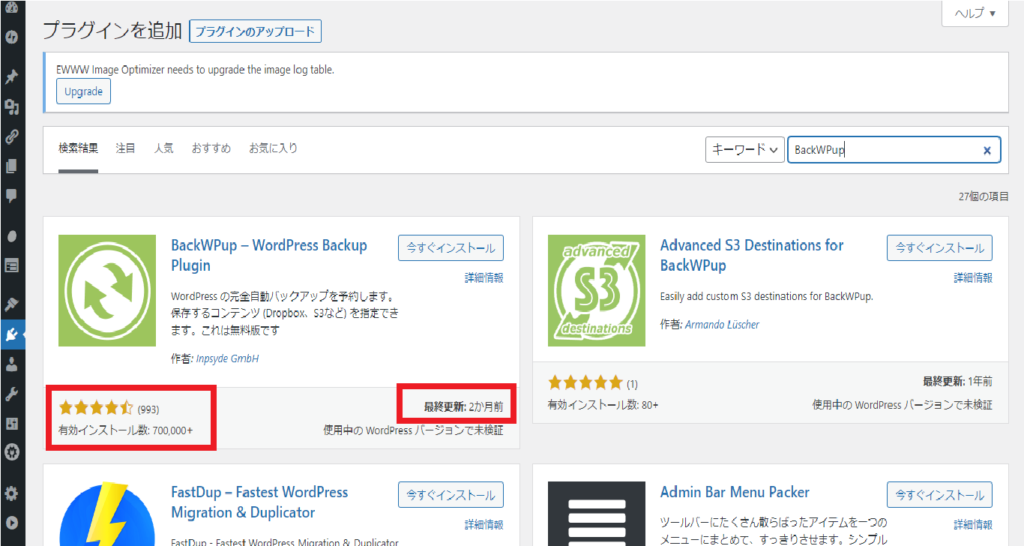
最終更新日が何年も前であったり、有効インストール数や評価が低い場合、あまり使われてないプラグインである可能性が高いです。
更新がされてないと、WordPressのバージョンに互換性がなく、不具合の原因になる可能性もあり危険です。
定期的に更新
バグなどの修正で定期的にアップデート情報が出されます。
更新をせず使用してしまうと脆弱性を狙われてアカウントを乗っ取られるリスクもあるため、更新をこまめに確認しましょう。
プラグインの設定方法
「BackWPup」のプラグインのインストールを例に解説していきます。
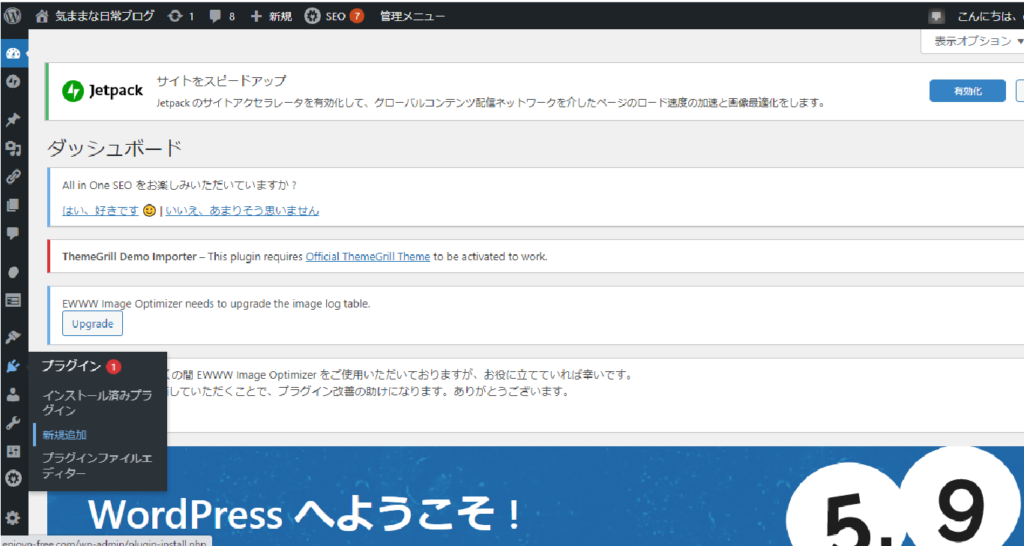
メニューバーより「コンセントのアイコン」を選択する
「新規追加」を選択。
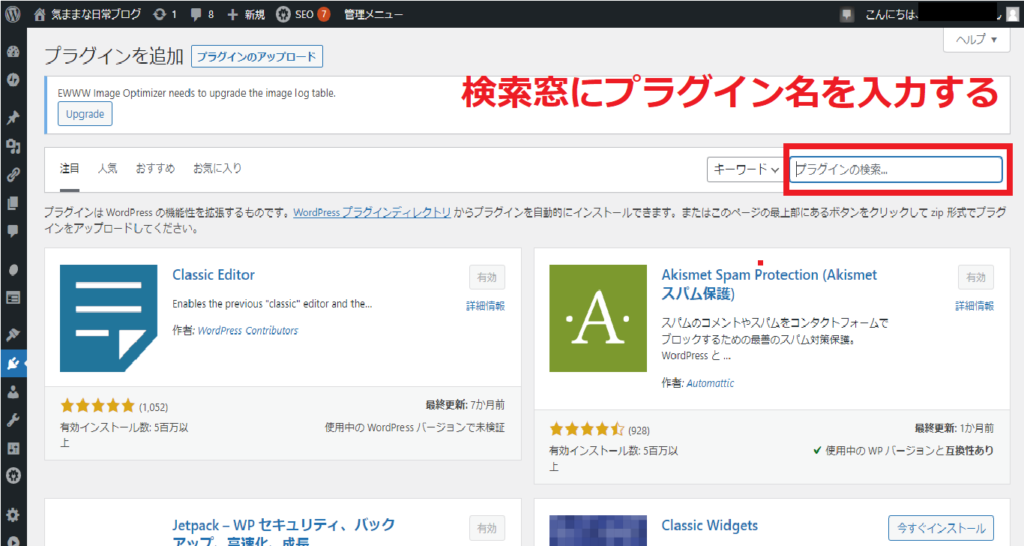 右上の検索窓にプラグイン名を入力して探す。
右上の検索窓にプラグイン名を入力して探す。
BackWPupが検索候補にあがってきます。
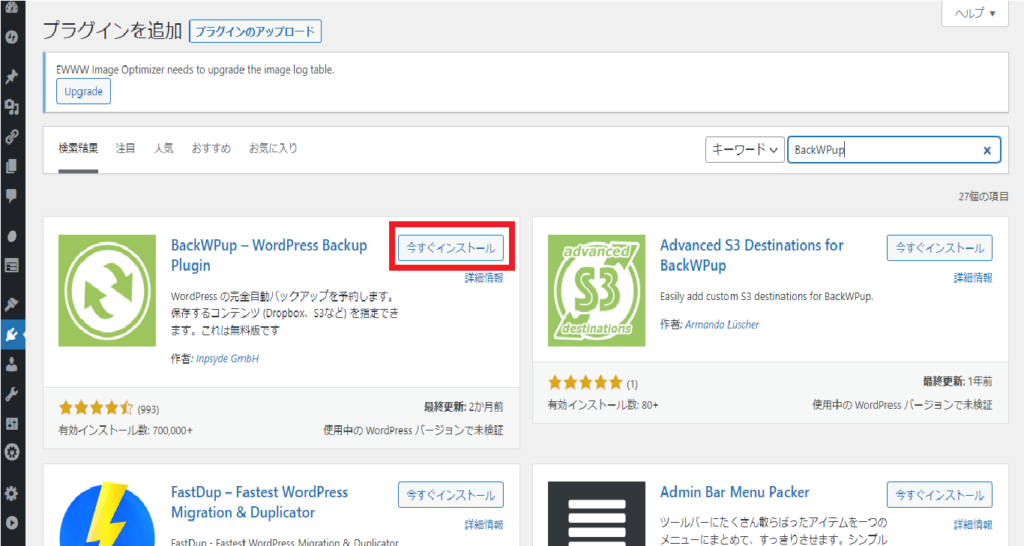
「今すぐインストール」を選択する。
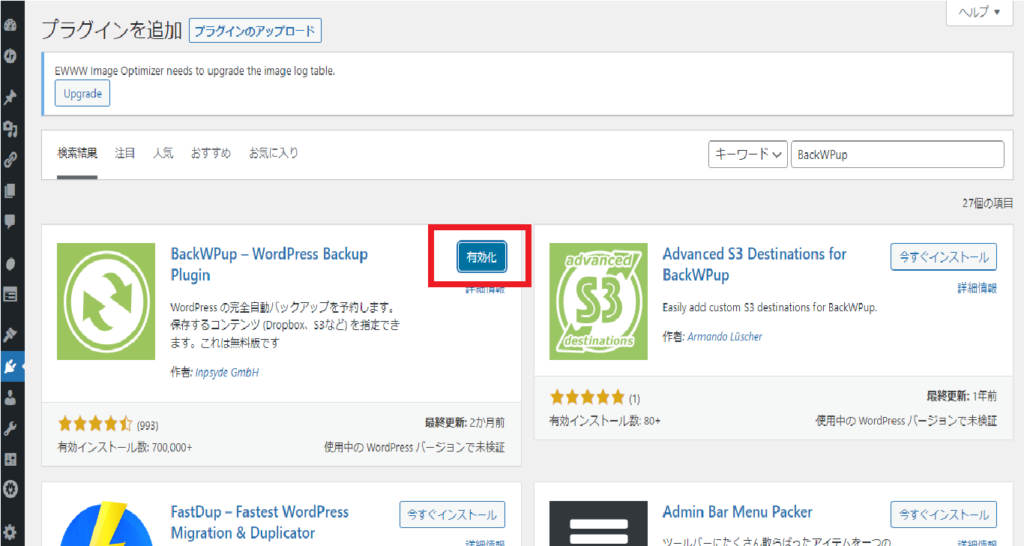
インストールが完了したら「有効化」を選択する。
BackWPupの専用ページへ移動する。
ここまでがプラグインのインストール方法になります。
他のプラグインでも有効化を選択するとプラグインごとの専用ページに移動するため、プラグインごとに個別設定を行っていきましょう。
入れるべき必須プラグイン8選
- Table of Contents Plus(目次作成)
- EWWW Image Optimizer(画像圧縮)
- TinyMCE Advanced(投稿編集ツールの拡張機能)
- All in One SEO Pack(SEO対策)
- Akismet(スパム対策)
- BackWPup(バックアップ)
- Classic Editor(編集画面の操作性)
- JetPack(セキュリティ・バックアップ・高速化)
まとめ
- プラグインを導入はWordPressの機能性、セキュリティ、発信力の必須設定。
- プラグインの入れすぎ、テーマの互換性、評判、アップデート情報に注意。
- 導入必須プラグイン8選
- Table of Contents Plus(目次作成)
- EWWW Image Optimizer(画像圧縮)
- TinyMCE Advanced(投稿編集ツールの拡張機能)
- All in One SEO Pack(SEO対策)
- Akismet(スパム対策)
- BackWPup(バックアップ)
- Classic Editor(編集画面の操作性)
- JetPack(セキュリティ・バックアップ・高速化)
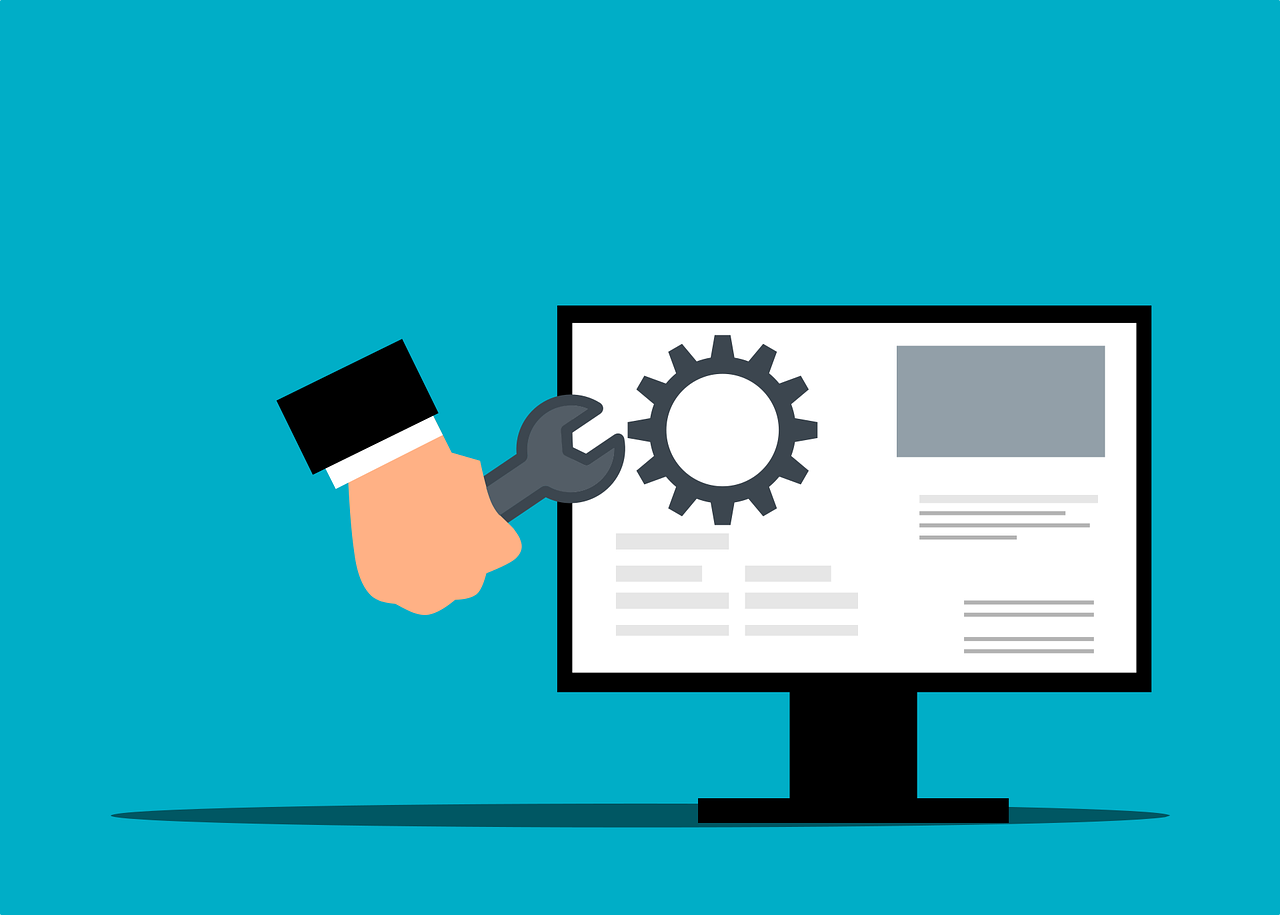


コメント